ZIP-bestandswachtwoord: hoe u het snel en eenvoudig kunt kraken

Als het ZIP-bestand niet kan worden geopend omdat het beschadigd is (niet omdat u uw wachtwoord bent vergeten), gebruik deze ZIP-reparatiesoftware Met behulp hiervan kunt u beschadigde archieven herstellen en uw gegevens eenvoudig extraheren.
ZIP-bestanden zijn gebruikelijk en populair omdat ze meestal worden gebruikt wanneer de opslagruimte op de computer beperkt is, of wanneer het bestand per e-mail wordt verzonden, maar de grootte groter is dan toegestaan. Soms kunt u maak een wachtwoordbeveiligd ZIP-bestand dat persoonlijke informatie bevat, of wat privé en gevoelige content, maar u bent het wachtwoord vergeten, dan moet u een professionele tool gebruiken om het wachtwoord te kraken. Er zijn veel manieren om een wachtwoordbeveiligd ZIP-bestand te ontgrendelen, sommige werken misschien, en sommige niet. Het hangt eigenlijk af van de sterkte van het wachtwoordversleutelingsalgoritme en welke tool u gebruikt om te ontgrendelen.
Wij raden aan de applicatie te gebruiken Passper voor postcode om het ZIP-bestandswachtwoord te herstellen, om vele redenen. Het is krachtig, gebruiksvriendelijk, eenvoudig, snel, betrouwbaar en de meest efficiënte tool voor dergelijke gevallen. Het biedt verschillende methoden om het wachtwoord te kraken, afhankelijk van de sterkte van het wachtwoord. Het kan worden gebruikt om het wachtwoord te herstellen van een ZIP-bestand dat is gemaakt door applicaties zoals WinZip, WinRAR, 7-Zip en PKZIP.
Een stapsgewijze handleiding over hoe u een ZIP-wachtwoord kunt kraken
Allereerst moet u naar de officiële webpagina van
Passper voor postcode
en download het. Klik na het downloaden op "Uitvoeren" om het op uw Windows-computer te installeren.
Gratis download Passper voor ZIP
Nadat u de applicatie hebt gedownload en gestart, ziet u de hoofdinterface van Passper for ZIP. Aan de linkerkant kunt u de met wachtwoord beveiligde gecomprimeerde bestanden toevoegen waaraan u wilt werken, en aan de linkerkant ziet u verschillende selecties van wachtwoordherstelmethoden.
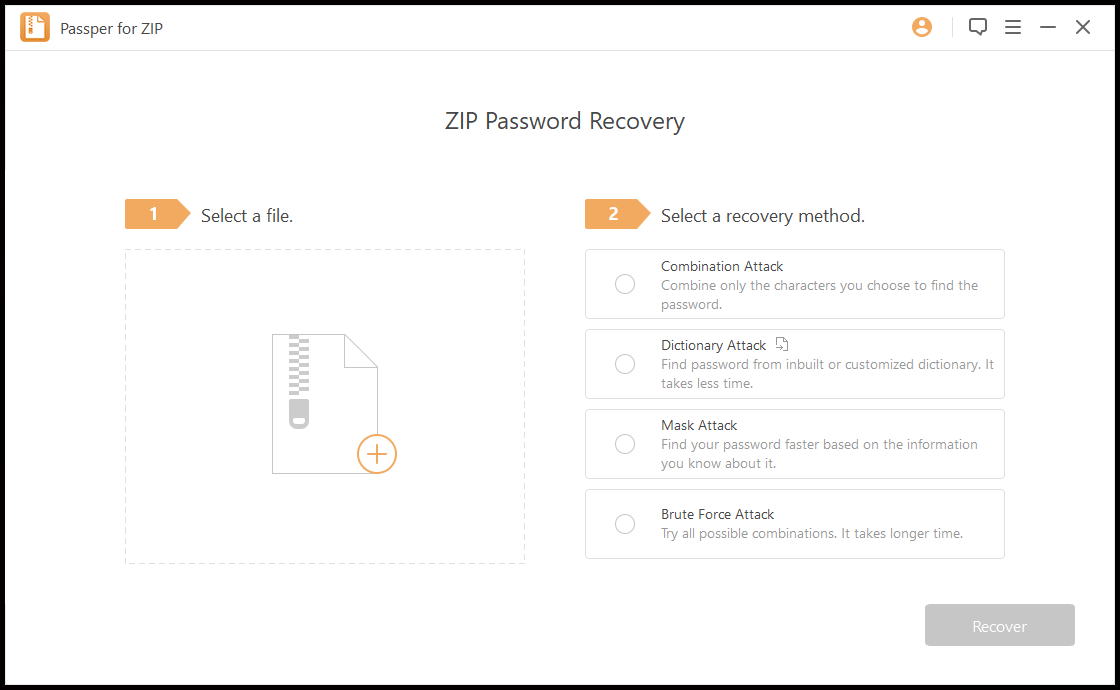
Om het wachtwoord te herstellen, moet u eerst het bestand selecteren. Door op het '+'-teken aan de linkerkant te klikken, kunt u het bestand toevoegen.

De volgende stap is het selecteren van de herstelmethode. Passper for ZIP biedt 4 methoden, en elk heeft zijn eigen manier om wachtwoorden te kraken. Hieronder volgt een samenvatting van die methoden.
- Combinatie-aanval: het gebruikt de cijfers, letters en symbolen die u opgeeft als een gok om verschillende combinaties te maken om het juiste wachtwoord te zoeken. Wanneer u op "Volgende" klikt, vraagt de applicatie u om de tekeninstellingen in te voeren, zoals uw gok van de wachtwoordlengte, hoofdletters en kleine letters, cijfers en symbolen die het wachtwoord kan bevatten. Vervolgens kunt u de samenvatting controleren en op "Herstellen" klikken.
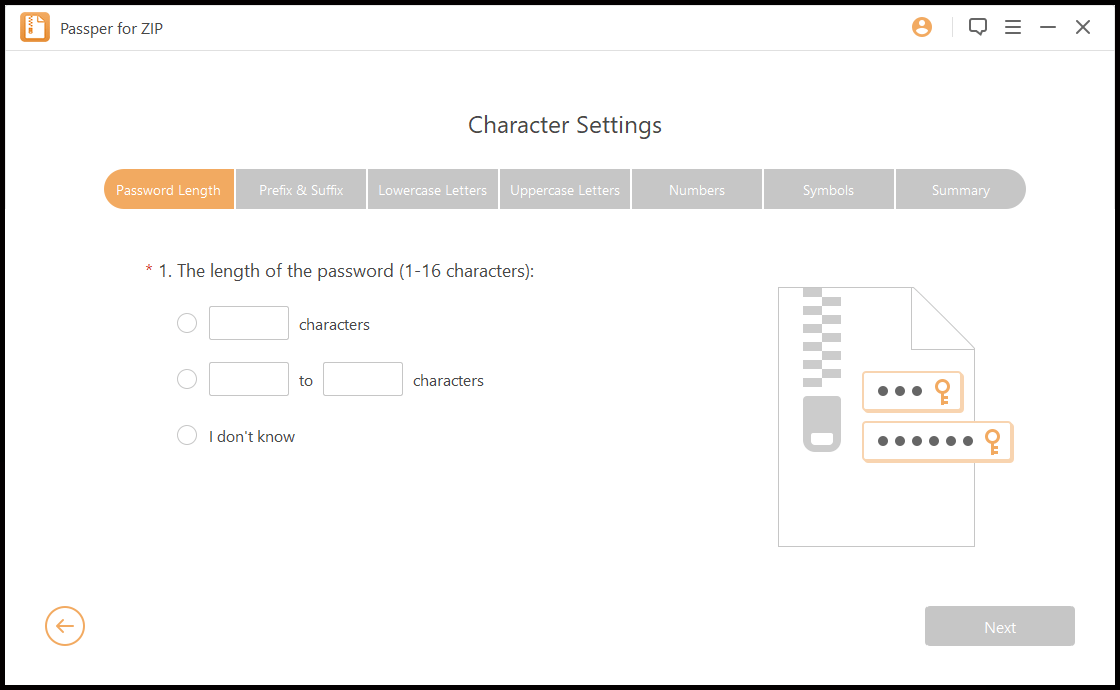
Het wachtwoordherstelproces start wanneer u op "Herstellen" klikt, waarna u alleen nog maar hoeft te zitten en te ontspannen totdat de applicatie het proces heeft afgerond. Daarna toont de applicatie u het wachtwoord dat u moet gebruiken om het zipbestand te openen.
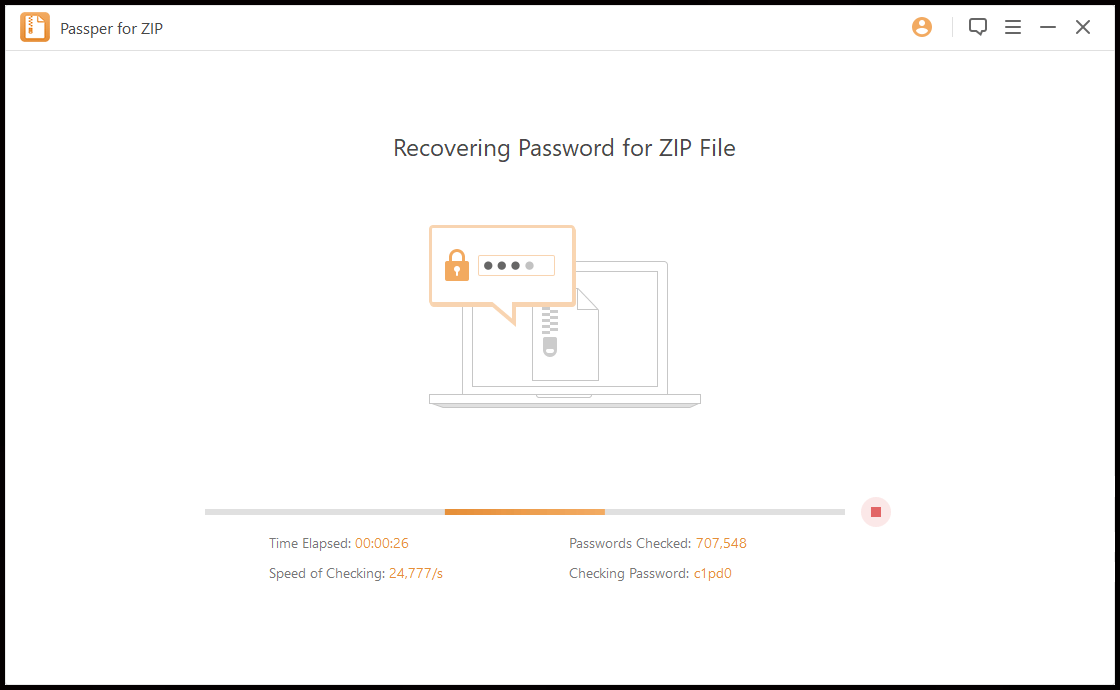
- Dictionary Attack: bij deze methode probeert de applicatie alle mogelijke wachtwoorden te raden door een voorbereide wachtwoordlijst toe te passen. U kunt ook een wachtwoordlijst importeren of de ingebouwde gebruiken.
- Mask Attack: u kunt deze modus gebruiken wanneer u een deel van het wachtwoord kunt herinneren. U moet een deel van het wachtwoord opgeven dat u kunt onthouden.

Vervolgens moet u selecteren welk tekentype NIET in het wachtwoord moet worden opgenomen en op "Volgende" klikken.
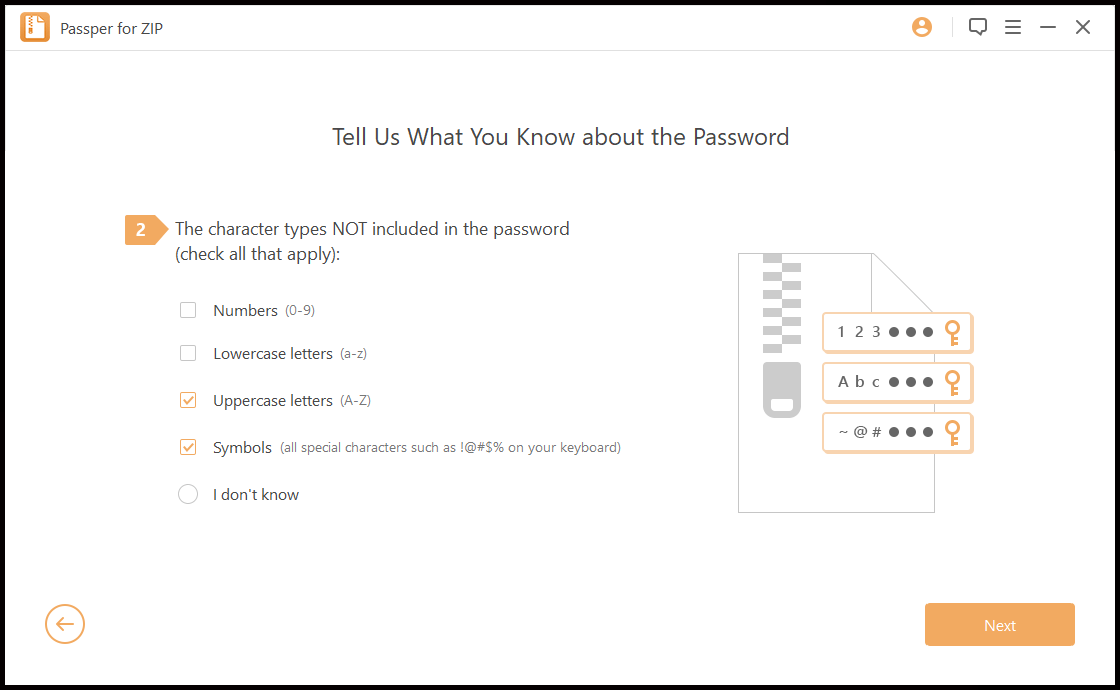
De derde stap is het opgeven van het voorvoegsel en/of achtervoegsel van het wachtwoord, of als u het niet weet, selecteert u gewoon "Ik weet het niet". Vervolgens klikt u op "Volgende".
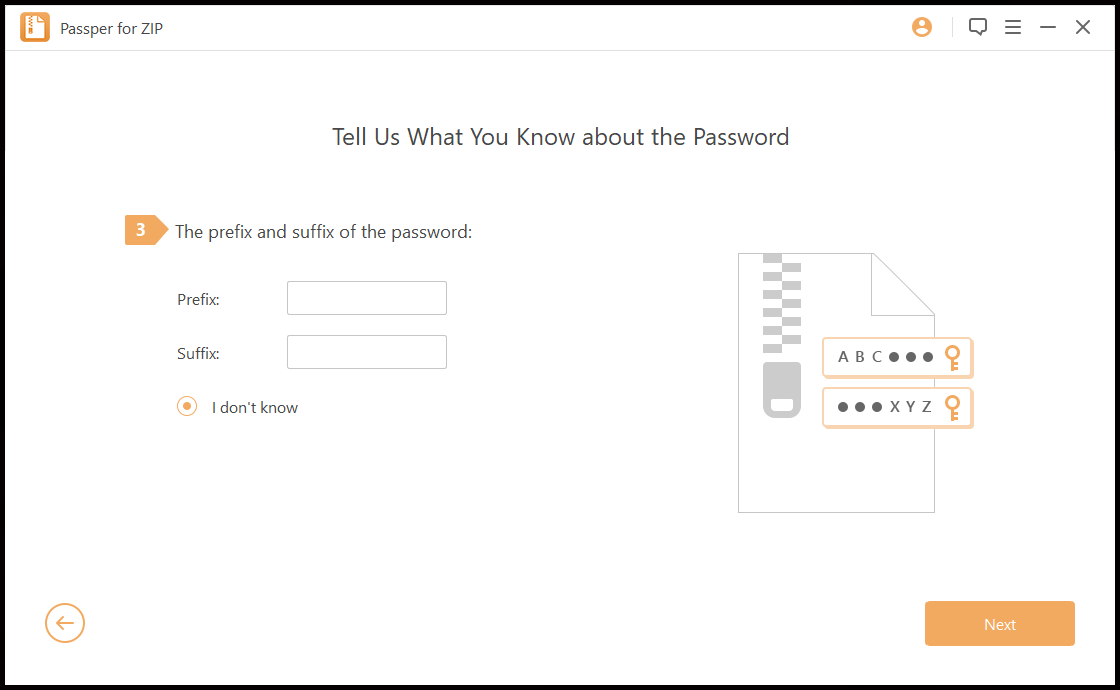
Daarna vraagt de applicatie u om de tekens of de combinaties van tekens in te voeren waarvan u denkt dat het wachtwoord ze kan bevatten. Vervolgens klikt u op “Volgende”.

De laatste stap is om alle informatie die u in de vorige stappen hebt verstrekt te controleren en te bevestigen. Als u informatie wilt wijzigen, kunt u op de pijl aan de linkerkant klikken; anders klikt u gewoon op "Herstellen".
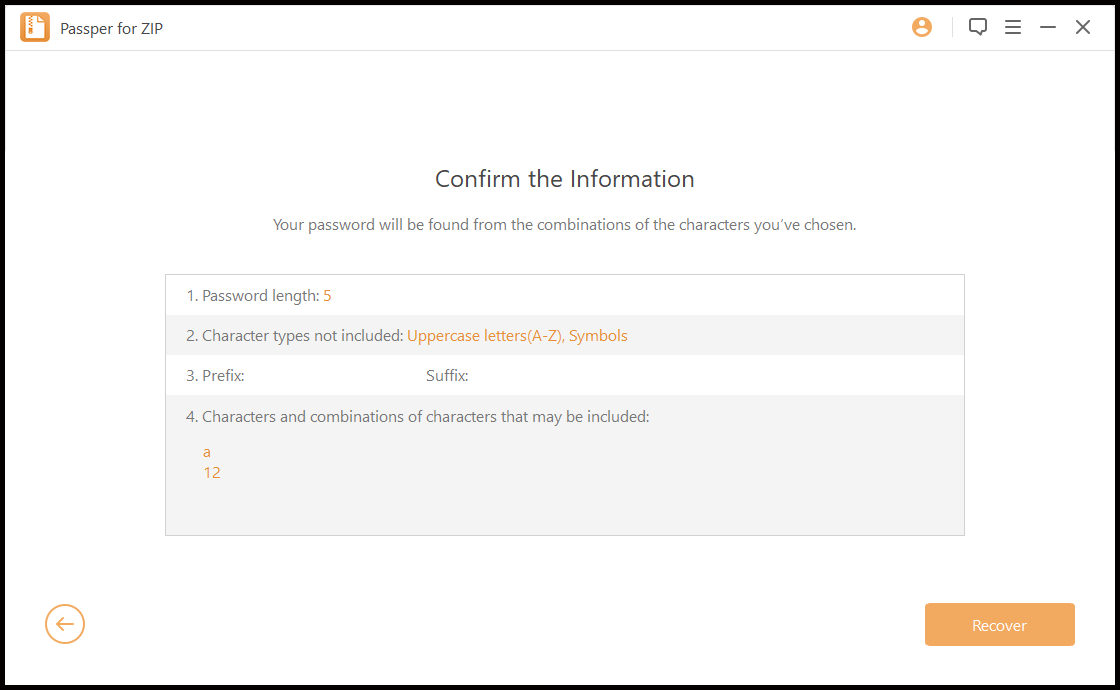
- Brute Force Attack: dit is de makkelijkste methode, maar het duurt langer om het wachtwoord te herstellen, vooral als het wachtwoord langer is dan 4 tekens, wat het meest voorkomt. In deze modus probeert de applicatie elke mogelijke combinatie van het wachtwoord, wat miljarden combinaties kan zijn.
Wanneer Passper voor postcode Zodra het herstelproces is voltooid, wordt het wachtwoord weergegeven. U kunt dit wachtwoord vervolgens ophalen en gebruiken om het zip-bestand te ontgrendelen.
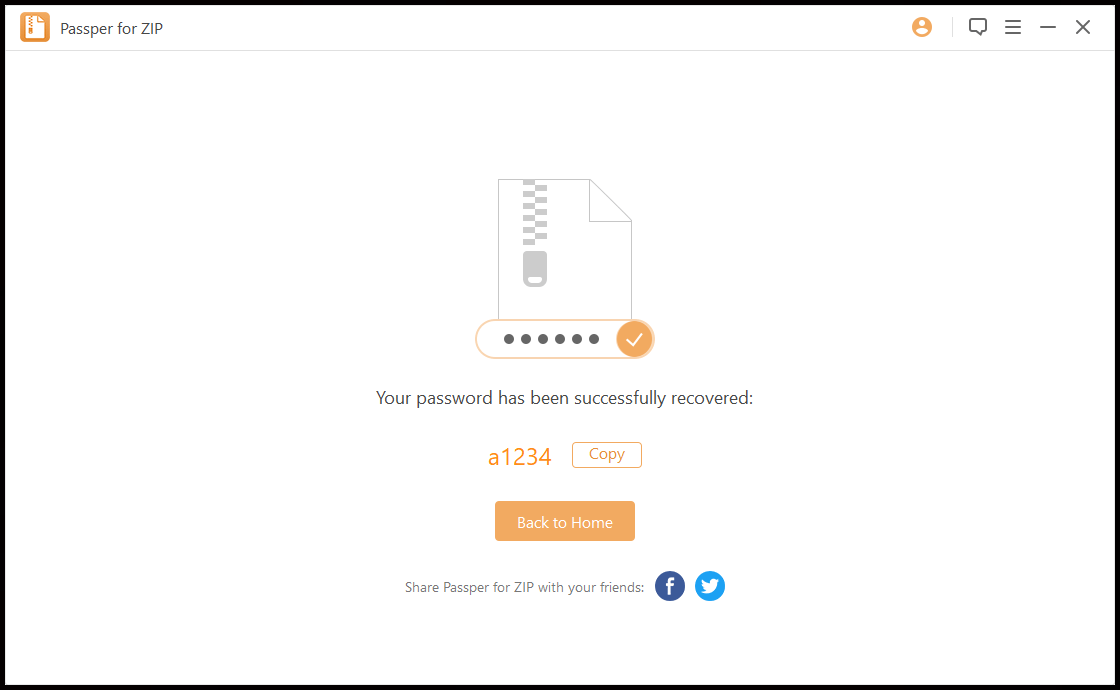
Zoals je kunt zien, Passper voor postcode is eenvoudig, makkelijk te gebruiken en snel, met een gebruiksvriendelijke interface, en je kunt het gebruiken om bijna elk soort ZIP-bestand te ontgrendelen dat je hebt. Er zijn zeker andere alternatieven, maar in dit artikel richten we ons op de gemakkelijkste en simpelste manier, die je veel moeite en tijd kan besparen.
Passper voor postcode
is beschikbaar voor alle verschillende versies van Windows (10, 8.1, 8, 7, XP en Vista). Het wordt geleverd in drie verschillende aankoopplannen, namelijk het maandelijkse plan voor $ 19,95 per maand, het jaarlijkse plan voor $ 29,95 per jaar of het permanente plan als eenmalige aankoop voor $ 49,95. Wanneer u de licentie koopt, krijgt u ook 24/7 gratis technische ondersteuning en een gratis levenslange update, met een 30-dagen geld-terug-garantie voor het geval u het product niet leuk vindt.
Gratis download Passper voor ZIP



